WPS是一款非常实用的办公软件,但是由于此款软件不停的完善,需要经常更新,但是很多用户是不需要经常更新的,那么怎么才能关闭WPS的自动更新呢?而且WPS的自动备份更能也有很多用户是不需要的,那么自动备份怎么关闭呢?还有不知道的朋友一起看看吧!
一:wps自动更新关闭方法
1、在开始菜单——程序里面知道wps的文件夹,点击文件夹【WPS Office工具】里面的【配置工具】。
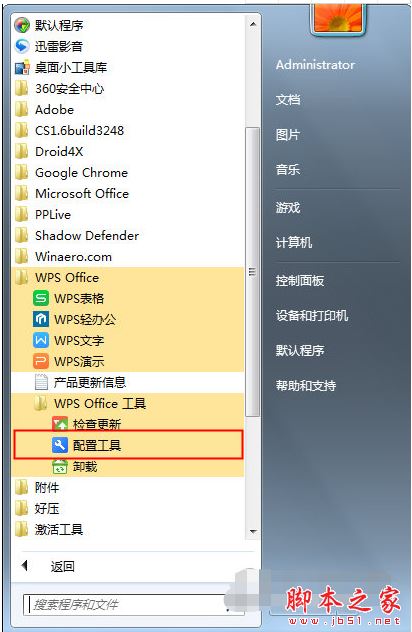
2、打开配置工具后选择【高级】。
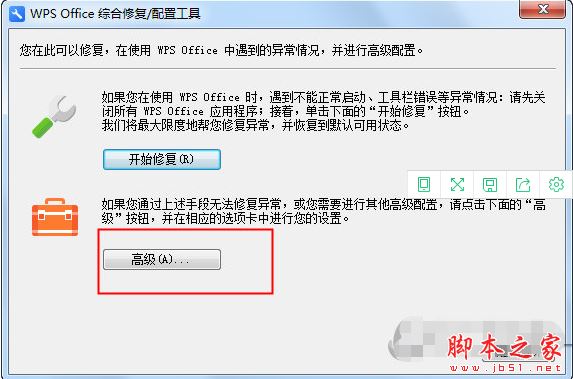
3、在高级选项的【其他选项】中点击【关闭自动升级】即可。
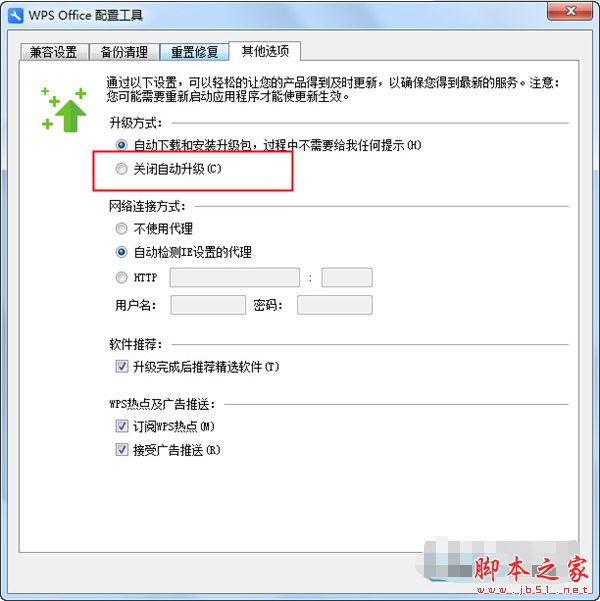
二:wps自动备份关闭方法
1、点击左上角的wps图标的小箭头。
2、选择【工具】里面的【选项】。

3、在选项设置中点击【常规和保存】,里面的【恢复选项】中【启动定时备份】勾去掉即可。

以上就是脚本之家小编为大家分享的WPS如何关闭自动更新和自动备份功能的详细介绍了,希望此篇教程能够帮助到你。